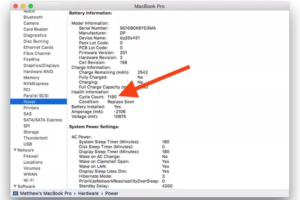כיצד לגבות אייפון - ב- iTunes וב- iCloud
כמשתמש חדש ב- iPhone או ב- iPad, אתה מודאג יותר משימוש ביישומים המרתקים האלה. שקראתם עליו וניצלו את השימוש הטוב ביותר באייפון ובאייפד. תמונות, סרטונים, מסרים מיידיים, אימייל. זה מה שאנשים עושים בעיקר כאשר הם מקבלים מכשירי אייפון ואייפד חדשים. במאמר זה אנו הולכים להראות לכם כיצד לבצע גיבוי ל- iPhone. נתחיל בזה!
אך כאשר אתה משתמש ב- iDevice שלך, אתה מתחיל לאחסן נתונים עליו. ממש מרגע שמירת אנשי הקשר ביישום הטלפון / אנשי הקשר, ה- iPhone או ה- iPad שלך מתחילים לאחסן את הנתונים שזקוקים לגיבוי. כדי שתמיד יהיה לך רשת ביטחון לנתונים האלה. בזכות iCloud והשילוב החכם באמצעות iTunes. אתה יכול לקחת גיבויים ממש מהיר וקל.
גבה את ה- iPhone שלך דרך iTunes
בדרך כלל, iTunes במחשב או ב- Mac מוגדר לגבות את ה- iPhone או ה- iPad בכל פעם שאתה מחבר אותו ומסנכרן את המכשיר. חלק מהמשתמשים משנים את ההגדרות והתנהגות ברירת המחדל נעצרת. אך בעיקר, אם אתה משתמש חדש, הגדרות ברירת המחדל מוודאות כי iTunes לוקח גיבוי של ה- iDevice שלך בכל פעם שאתה מחבר אותו.
לגיבוי ב- iTunes יתרונות משלו לעומת גיבוי ב- iCloud. יש לך נתונים פיזיים גולמיים בתיקיות שאתה יכול להזיז או גם לנוע כרצונך. ואתה לא צריך לדאוג שמישהו יפרוץ לחשבון iCloud שלך. הנתונים כמעט תמיד בטוחים (היוצא מן הכלל הוא כאשר המחשב האישי שלך נתקל בבעיות מסוימות).
כדי לגבות את ה- iPhone שלך באופן ידני ב- iTunes
- חבר את ה- iPhone או ה- iPad למחשב האישי או ל- Mac
- ואז פתח את iTunes במחשב
- לחץ באמצעות לחצן העכבר הימני על המכשיר שלך בסרגל הצד ואז לחץ על גיבוי עכשיו.. .
- לחלופין, לחץ על שם המכשיר מלמעלה ואז בכרטיסייה סיכום. לחץ על גיבוי עכשיו (נמצא תחת גיבויים).

גבה את האייפון שלך דרך iCloud
אפל ורבים אחרים ממליצים על גיבוי זה יותר מכיוון שזו אמורה להיות שיטה בטוחה וקלה יותר. אין חיבור לחשמל וגם אין צורך בגיבוי ידני. iCloud אוטומטית פחות או יותר כל התהליך. שאתה בכלל לא צריך לדאוג.
להגדרת גיבוי iCloud
- פתח את ה הגדרות אפליקציה מה- iPhone / iPad שלך
- הקש iCloud
- עכשיו גלול מטה והקש עליו אחסון וגיבוי
- לְהַדלִיק גיבוי iCloud (יזהירו אותך שהאייפון לא יסונכרן אוטומטית כשתתחבר ל- iTunes. עוד על כך בהמשך. כרגע, הקש על אישור)

- אם אתה מחובר לרשת Wi-Fi. ואז הקש על גיבוי עכשיו ליזום את הגיבוי.
עם גיבויים של iCloud, ה- iPhone או ה- iPad שלך יגבו אוטומטית לחשבון iCloud שלך. יש 5GB של אחסון בחינם שמגיע עם שלך iCloud חשבון (ניתן לשדרוג) וניתן להשתמש בו לצורך הגיבוי. (תמונות מגליל המצלמה, נתוני ספארי, דואר, לוח שנה וכמעט כל השאר כבר גיבויים.)
השינוי העצום היחיד הוא שבפעם הבאה שתחבר את האייפון למחשב, iTunes תסנכרן רק אך לא גיבוי. יהיה עליך לגבות ידנית את ה- iPhone שלך דרך iTunes כדי לשמור עותק של הנתונים במחשב האישי שלך.
אז ככה גבה את iDevice שלך וודא שאתה לא נתקל בבעיות הקשורות לנתונים. כשאתה מאפס את ה- iDevice שלך.
סיכום
בסדר, אנשים, זה הכל. אני מקווה שתאהב את המאמר הזה ותמצא אותו מועיל גם לך. גם אם יש לחבר'ה נושאים נוספים הקשורים למאמר זה. אז יידע אותנו בסעיף ההערות למטה. נחזור אליך בהקדם.
שיהיה לך יום טוב!